Какой бы не была скорость мобильного интернета, его использование неоправданно в местах, где есть возможность подключиться к Wi-Fi. Особенно, если для того, чтобы подключить Вай-Фай на телефоне, достаточно нажать одну кнопку.
Чтобы установить Wi-Fi-соединение на смартфоне впервые, надо сделать следующее:
- открыть «Настройки»;
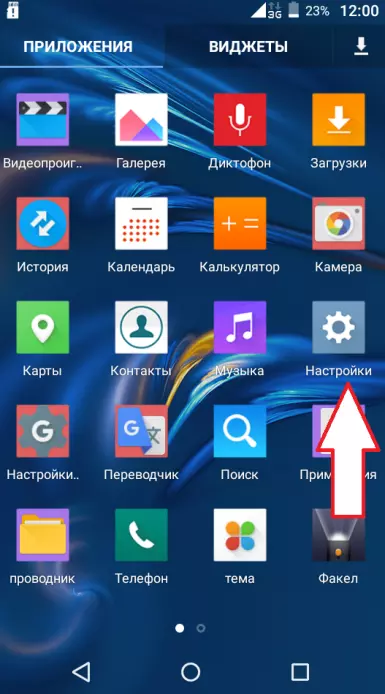
- в разделе «Беспроводные сети» нажать на пункт «Wi-Fi»;
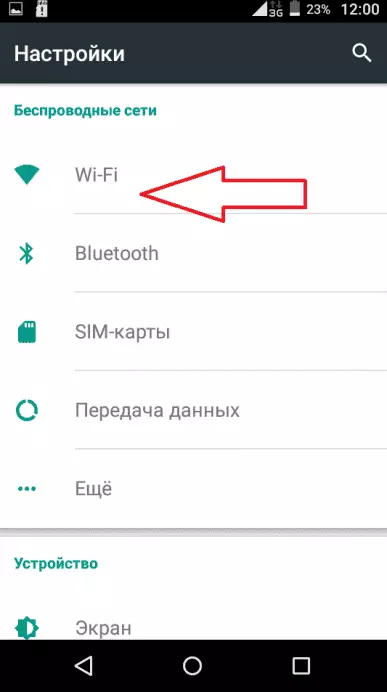
- активировать функцию беспроводного подключения;
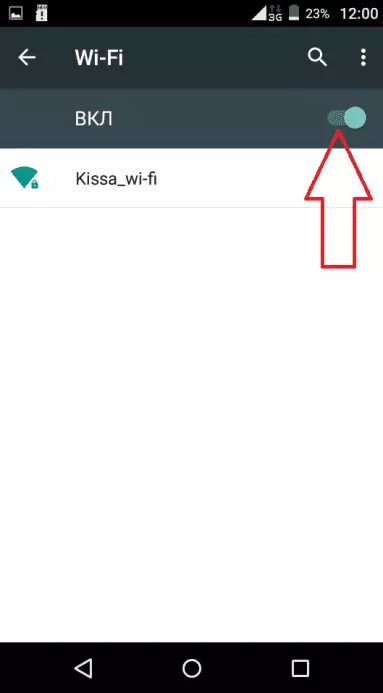
- выбрать в списке нужную сеть;
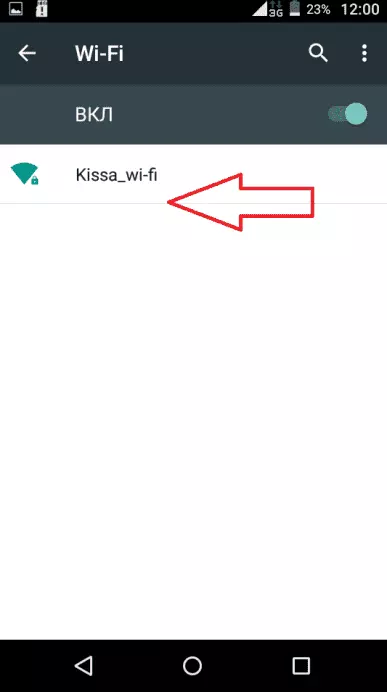
- ввести пароль (только, если подключение защищенное);
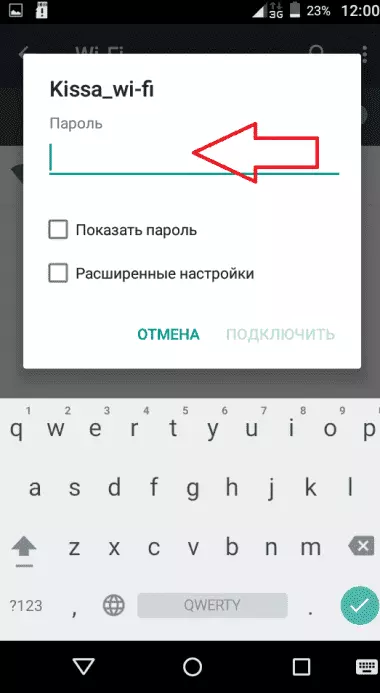
- нажать «Подключить».
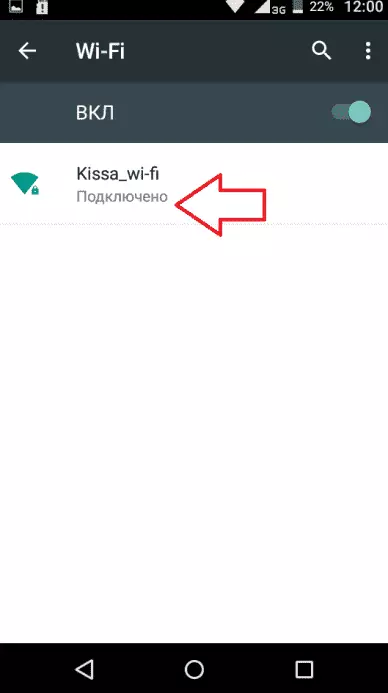
Если пароль введен правильно, под названием сети появится статус «Подключено», иначе - «Ошибка аутентификации» или «Сохранено».
Чтобы повторно ввести пароль, нужно:
- Кликнуть по названию сети.
- Нажать «Удалить.
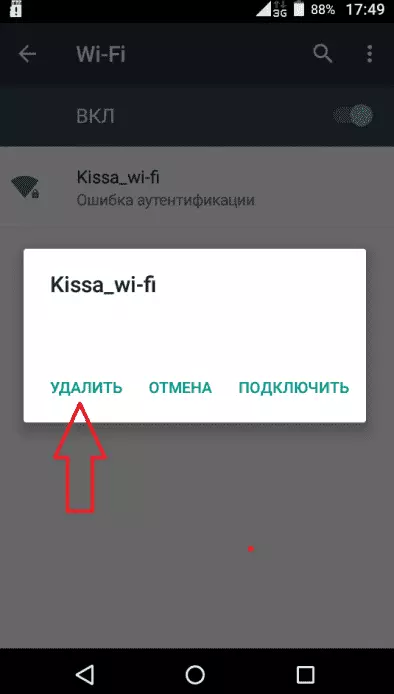
- Снова нажать на имя Wi-Fi соединения и ввести пароль.
Не нужно каждый раз при попадании в зону действия домашнего беспроводного интернета заново пытаться подключить Wi-Fi к телефону через настройки. Достаточно открыть панель быстрого доступа (провести пальцем по экрану сверху вниз) и тапнуть по значку «Wi-Fi».
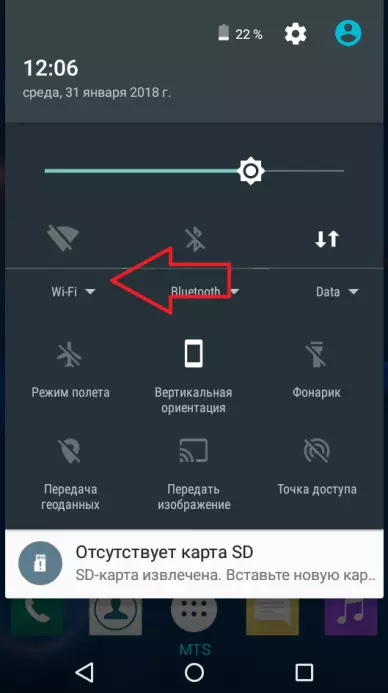
Подключение телефона к роутеру занимает не больше минуты. Если в распоряжении нет роутера, и кабель для интернета подключен непосредственно к сетевой карте, можно распространить Вай-Фай от компьютера либо ноутбука (к ПК нужно подсоединить адаптер Wi-Fi).
Как подключить Вай-Фай через компьютер к телефону
Подключить Wi-Fi через ноутбук или ПК к телефону можно с помощью:
- специальных утилит;
- функции «Мобильный хотспот»;
- командной строки.
Алгоритм раздачи домашнего интернета посредством командной строки занимает больше времени, чем при использовании приложений или функции «Мобильный хотспот». Но именно такой способ считается универсальным и наиболее популярным (подходит для всех версий Windows, кроме XP).
Создание точки доступа на ПК можно разделить на три этапа:
- Проверка сетевого адаптера.
- Создание подключения.
- Предоставление доступа к новой сети.
Перед тем, как приступить непосредственно к настройке точки доступа посредством командной строки, следует проверить сетевой адаптер. Это делается следующим образом:
- открываем «Все программы» в меню «Пуск» и в списке кликаем по папке «Служебные Windows»;
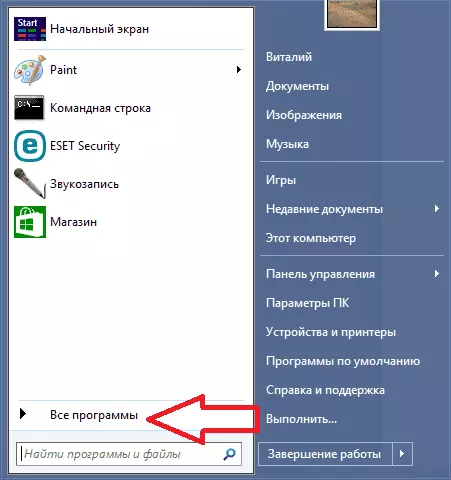
- наводим курсор на приложение «Командная строка» и щелкаем правой кнопкой мыши. В появившемся списке выбираем «Запуск от имени администратора»;
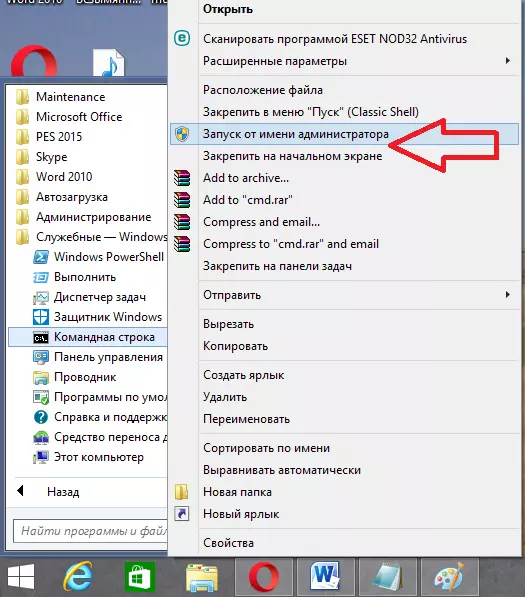
- вводим команду (без кавычек) «netsh wlan show drivers» и нажимам клавишу «Enter»;
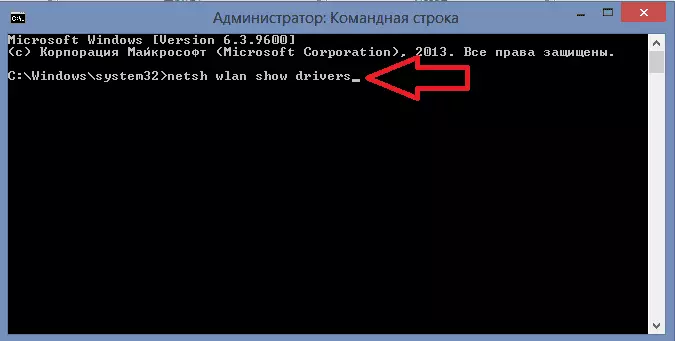
- проверяем значение в графе «Поддержка размещенной сети» (должно быть написано «Да»);
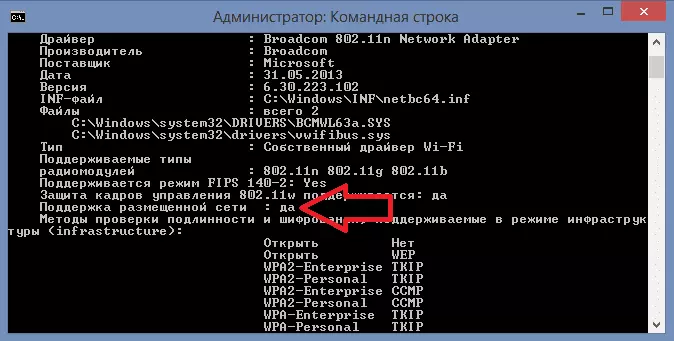
После того, как адаптер проверен, следует:
- ввести команду, указанную на скриншоте, где вместо «home» нужно указать имя создаваемой сети, а вместо «11111111» – задать надежный пароль;
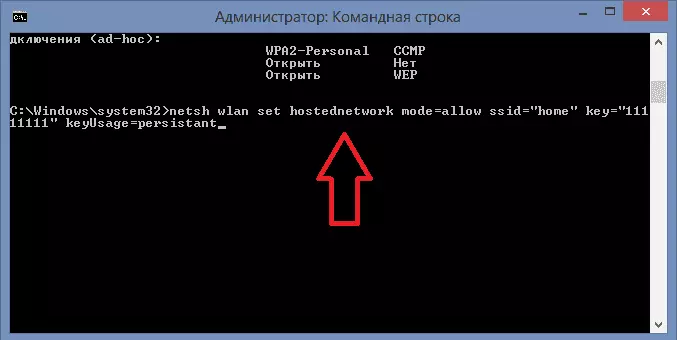
- ввести команду, указанную на скриншоте, для активации созданной точки доступа;
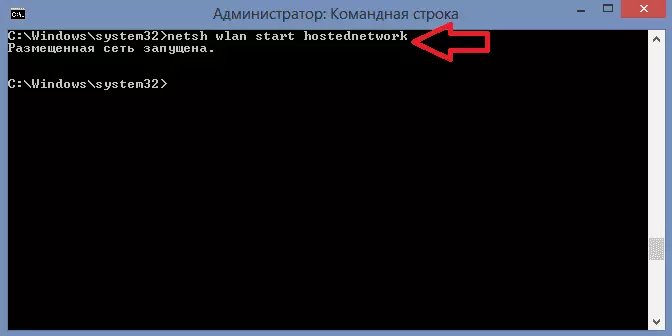
Чтобы можно было подсоединиться через телефон к созданной сети, нужно сделать ее доступной для других девайсов. Для этого выполняем такие действия:
- запускаем «Панель управления» и выбираем в списке «Центр управления сетями и общим доступом»;
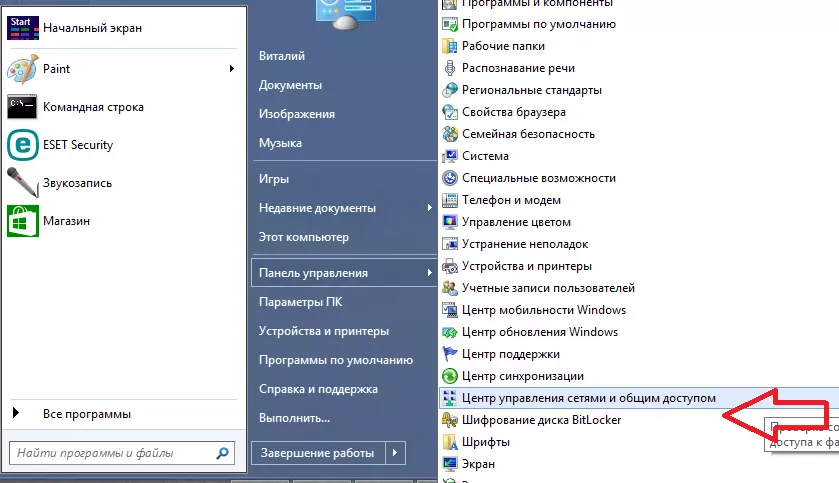
- переходим в «Изменение параметров адаптера»;
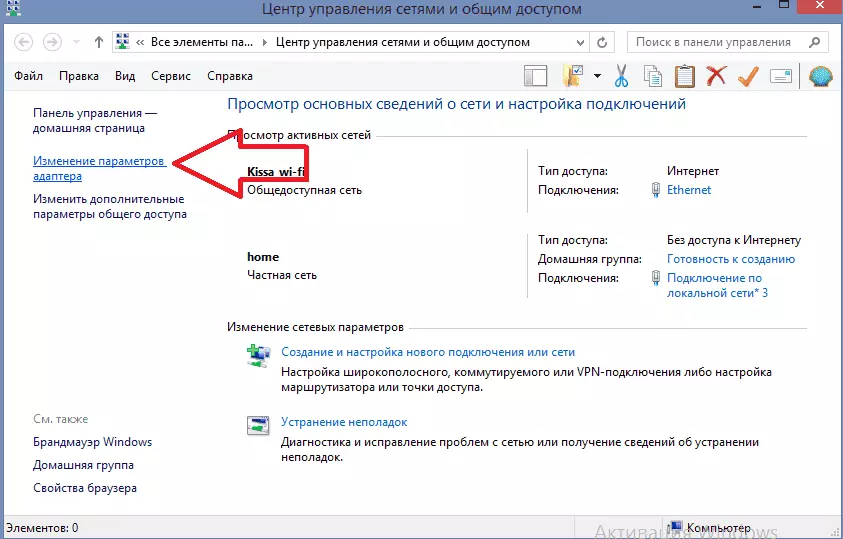
- устанавливаем курсор мыши на проводное подключение на компьютере и щелкаем правой кнопкой. В выпадающем списке выбираем «Свойства»;
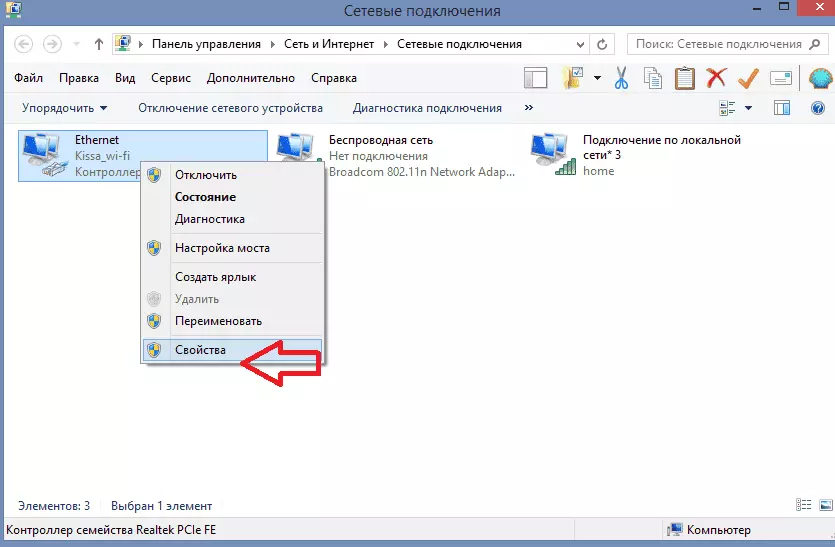
- переходим на вкладку «Доступ», и, чтобы предоставить другим устройствам возможность подключаться к Интернету на ПК, устанавливаем галочку возле соответствующей опции;
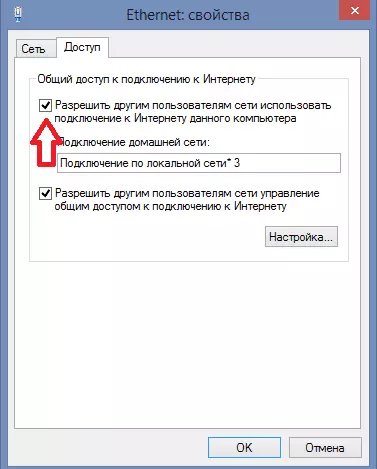
- в списке указываем созданное подключение;
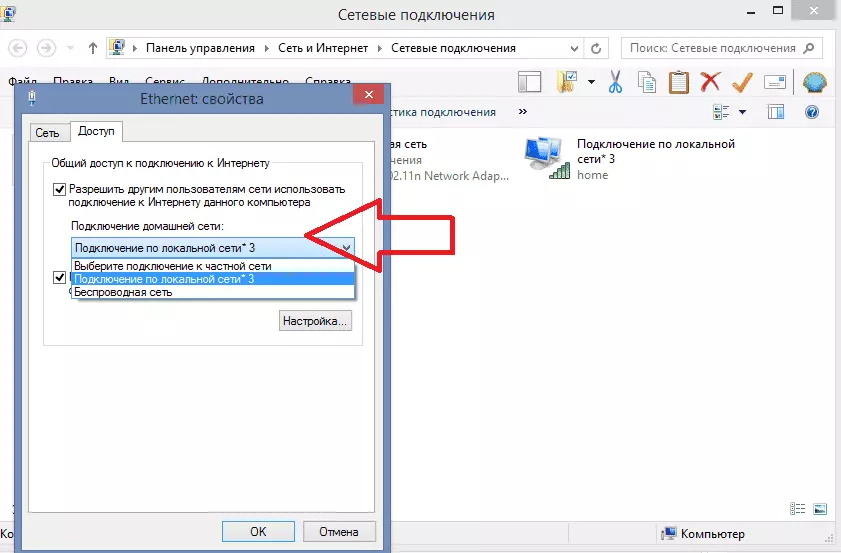
- подтверждаем внесенные изменения.
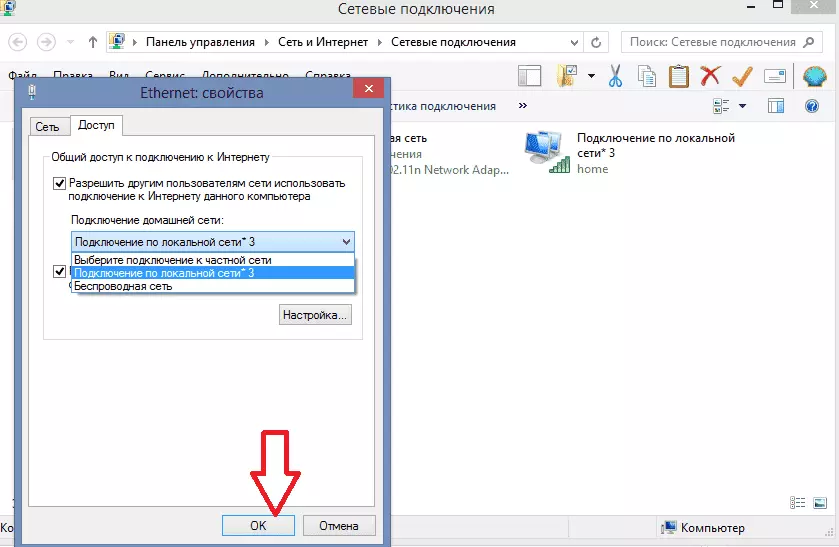
После перезагрузки ПК, все, ранее подключенные к интернету девайсы, будут отключены. Поэтому необходимо заново ввести в командную строку команду для активации точки доступа.
Легче всего раздать интернет через ПК либо ноутбук с помощью специальных утилит (например, mHotspot, Connectify). Для настройки достаточно запустить утилиту, заполнить несколько полей и запустить точку доступа.
Чтобы настроить раздачу Вай-Фай при помощи Connectify, нужно:
- запустить приложение;
- перейти на вкладку «Wi-Fi Hotspot»;
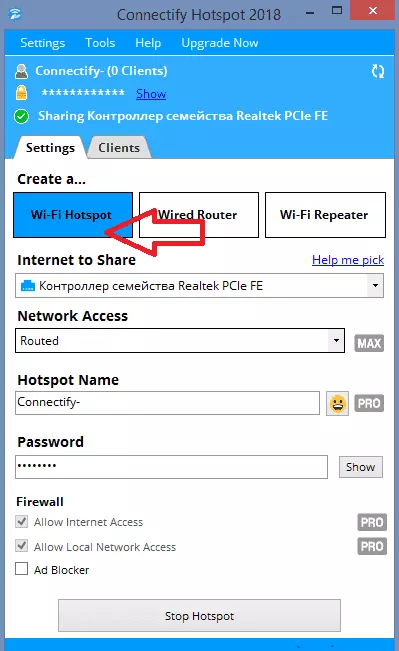
- в поле «Internet to Share» указать свою сетевую карту;
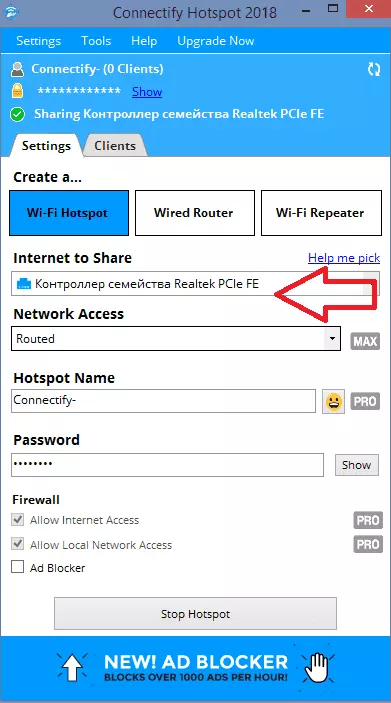
- выбрать в поле «Network Access» значение «Routed»;
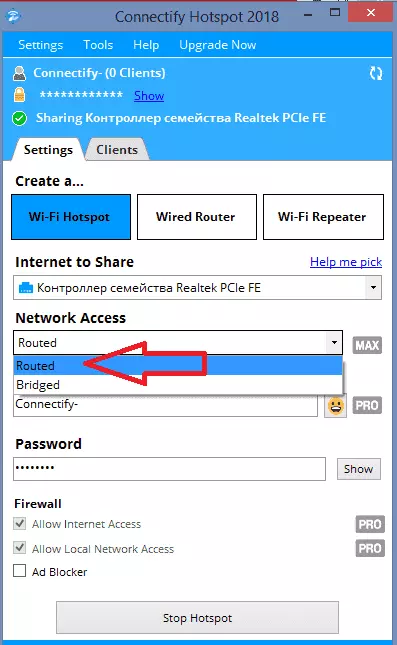
- заполнить поля «Hotspot Name» и «Password»;
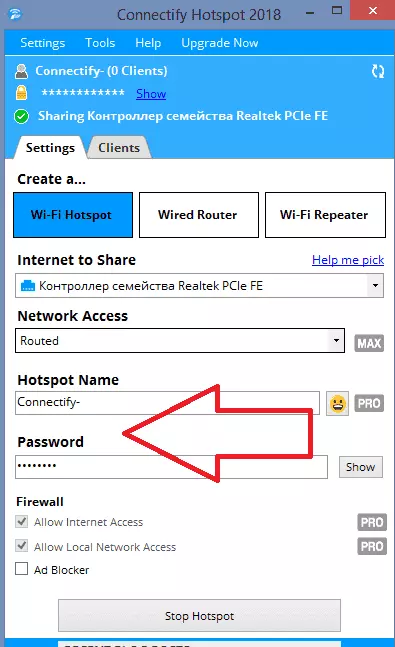
- нажать «Start Hotspot».
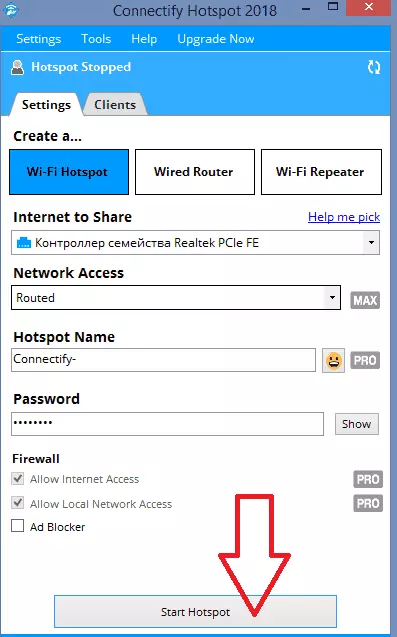
Возможность раздать Wi-Fi на смартфон при помощи «Мобильный хотспот» можно только ПК с Windows 10. Подключается эта функция таким образом:
- открываем сначала меню «Пуск», а затем выбираем «Параметры»;
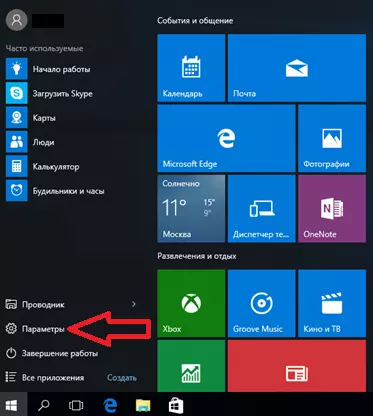
- нажимаем на пункт «Сеть и Интернет»;
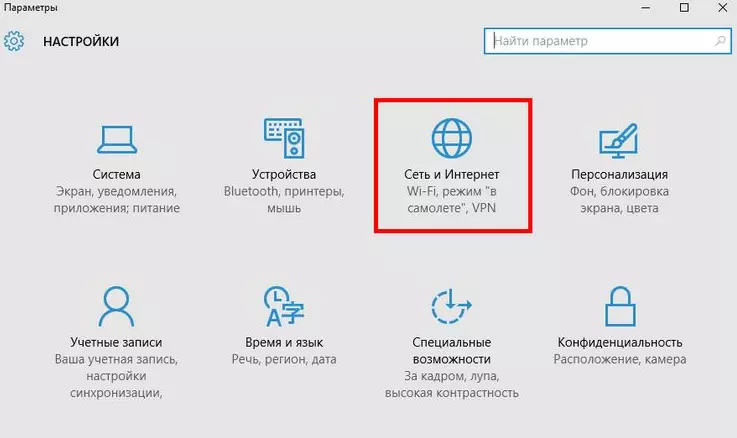
- кликаем по пункту «Мобильный хот-спот»;
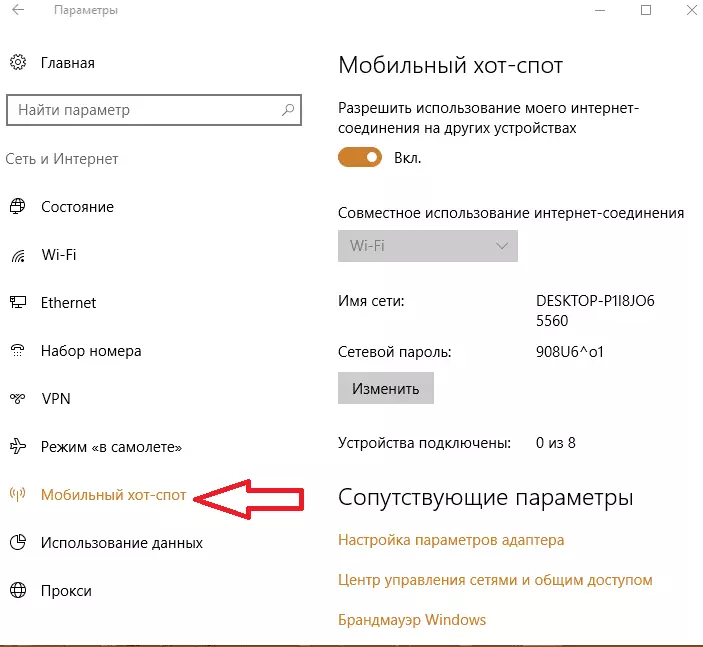
- заполняем поля с именем сети и паролем;

- включаем «Мобильный хот-спот».
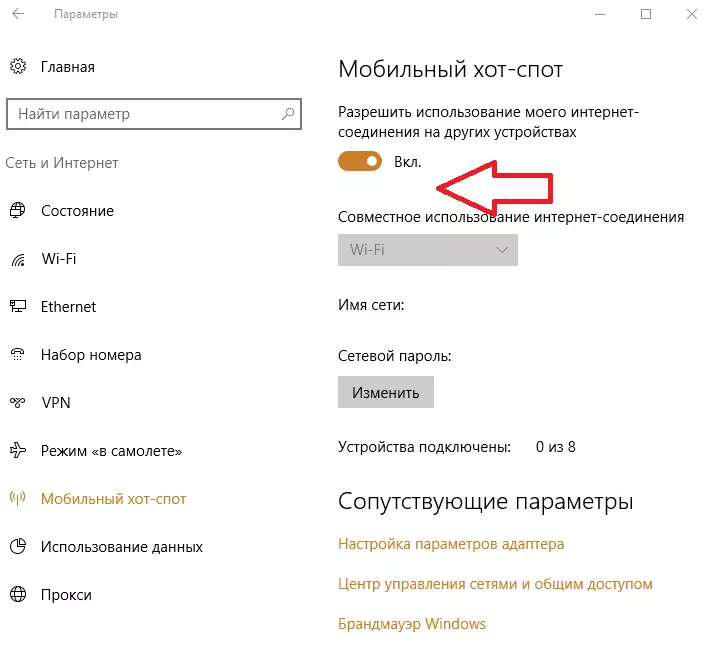
После этих простых настроек можно подключаться на своем смартфоне к созданной сети Wi-Fi.